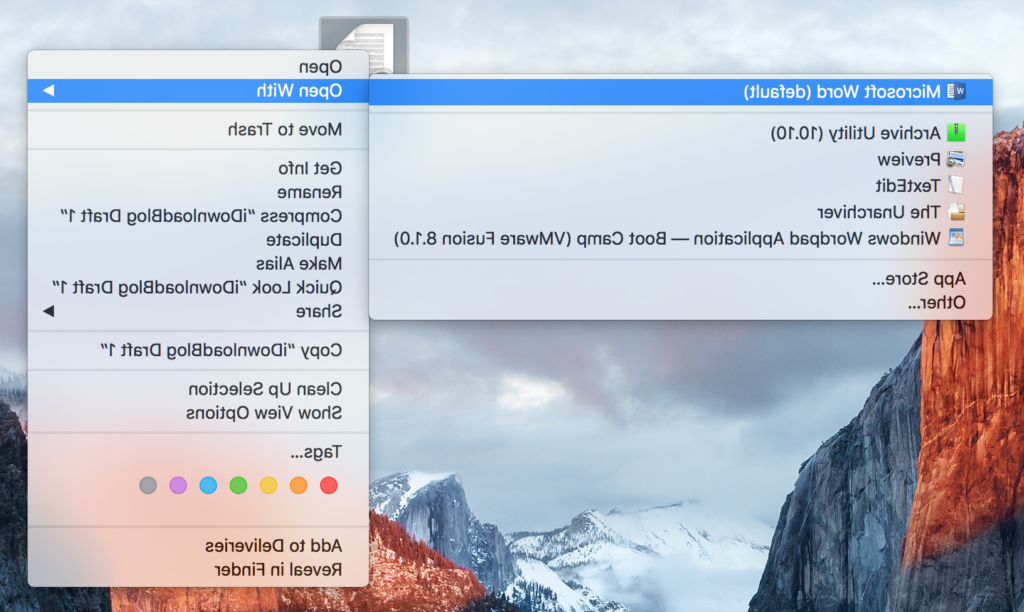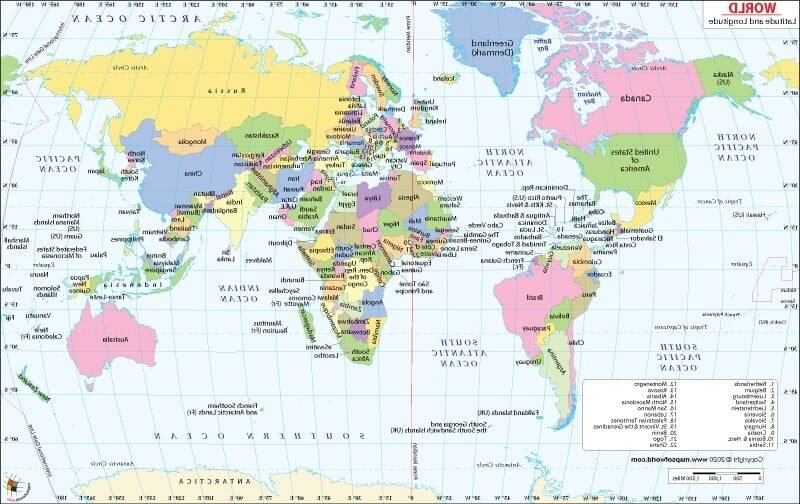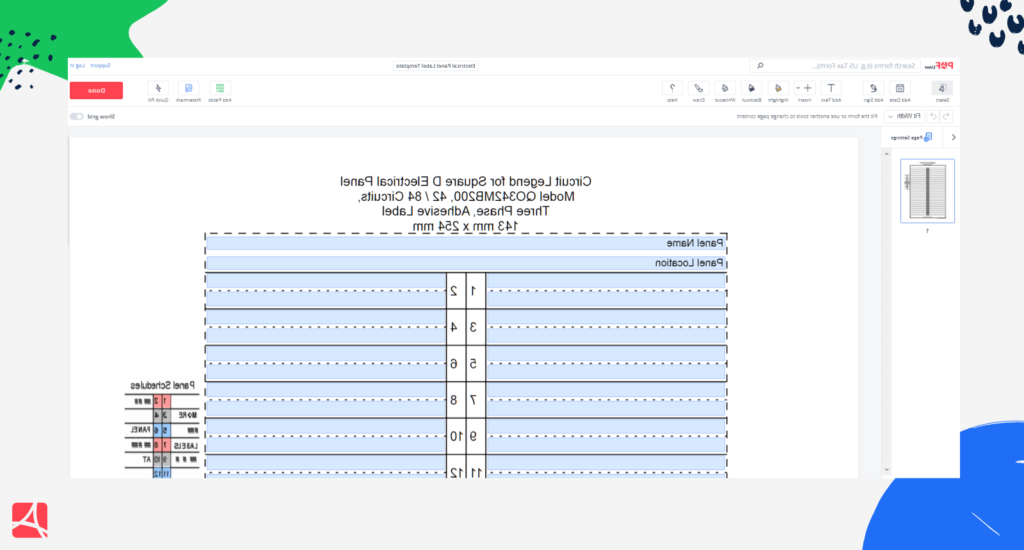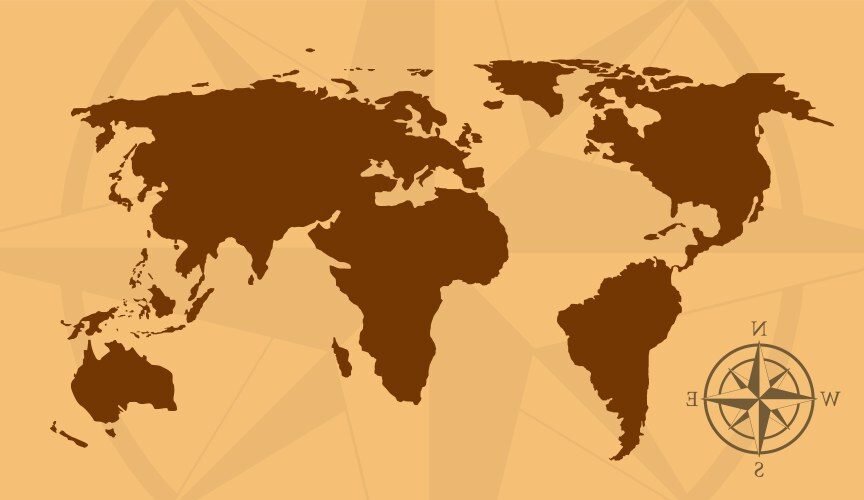✅ Redémarrez l’application, vérifiez les mises à jour, réinitialisez les comptes, ou réparez les autorisations de disque pour résoudre les dysfonctionnements Mail sur Mac.
Si l’application Mail sur votre Mac ne fonctionne plus, il existe plusieurs solutions que vous pouvez essayer pour résoudre ce problème. Tout d’abord, commencez par redémarrer l’application Mail. Parfois, un simple redémarrage peut résoudre des problèmes temporaires. Si cela ne fonctionne pas, vérifiez votre connexion Internet, car une connexion instable peut également entraîner des dysfonctionnements de l’application. Enfin, assurez-vous que votre Mac est à jour avec la dernière version du système d’exploitation, car les mises à jour peuvent corriger des bogues connus.
Solutions pour résoudre les problèmes de l’application Mail sur Mac
Nous allons explorer en détail les différentes étapes que vous pouvez suivre pour faire fonctionner à nouveau l’application Mail sur votre Mac. Nous aborderons des méthodes simples telles que le redémarrage de l’application et la vérification de la connexion Internet, mais également des étapes plus avancées comme la réinitialisation des préférences de Mail et la vérification des comptes de messagerie. Chaque méthode sera expliquée clairement pour vous aider à identifier et résoudre rapidement le problème.
1. Redémarrer l’application Mail
Le redémarrage de l’application est souvent la première étape recommandée. Pour ce faire, suivez ces étapes :
- Fermez l’application Mail en cliquant sur le menu Mail dans le coin supérieur gauche, puis sélectionnez Quitter Mail.
- Ouvrez de nouveau l’application en cliquant sur l’icône Mail dans le dock.
2. Vérifier la connexion Internet
Assurez-vous que votre Mac est connecté à Internet. Vous pouvez le faire en ouvrant un navigateur web et en essayant d’accéder à un site. Si vous rencontrez des problèmes de connexion, redémarrez votre routeur ou essayez de vous connecter à un autre réseau.
3. Mettre à jour macOS
Des versions obsolètes du système d’exploitation peuvent causer des conflits avec des applications comme Mail. Pour mettre à jour votre Mac :
- Allez dans Préférences Système.
- Cliquez sur mises à jour logicielles.
- Installez toutes les mises à jour disponibles.
4. Réinitialiser les préférences de Mail
Si Mail continue de ne pas fonctionner, vous pourriez envisager de réinitialiser ses préférences. Cela peut se faire en supprimant le fichier de préférences de Mail :
- Ouvrez le Finder, puis cliquez sur Aller dans la barre de menu.
- Sélectionnez Aller au dossier… et entrez
~/Library/Preferences/. - Trouvez le fichier
com.apple.mail.plistet déplacez-le vers la corbeille. - Redémarrez l’application Mail.
5. Vérifier les comptes de messagerie
Enfin, si aucune des solutions ci-dessus ne fonctionne, il peut être utile de vérifier vos paramètres de compte de messagerie. Assurez-vous que vos identifiants et paramètres de serveur sont corrects.
Étapes pour dépanner l’application Mail sur Mac
Si vous rencontrez des problèmes avec l’application Mail sur votre Mac, ne vous inquiétez pas ! Voici une série d’étapes pratiques pour résoudre les dysfonctionnements courants. Suivez ces instructions pour remettre votre application Mail en état de marche.
1. Vérifiez votre connexion Internet
Avant tout, assurez-vous que votre Mac est bien connecté à Internet. Une connexion instable peut causer des problèmes de synchronisation ou d’envoi de messages. Pour vérifier cela :
- Ouvrez un navigateur web et essayez d’accéder à un site.
- Si cela ne fonctionne pas, réinitialisez votre routeur ou modem.
2. Redémarrez l’application Mail
Parfois, un simple redémarrage peut faire des merveilles. Fermez l’application Mail, puis rouvrez-la. Cela peut réinitialiser les paramètres temporaires et résoudre des bugs mineurs.
3. Vérifiez les mises à jour macOS
Assurez-vous que votre système d’exploitation est à jour, car les mises à jour peuvent corriger des problèmes de compatibilité. Pour cela :
- Accédez à Préférences Système.
- Cliquez sur Mise à jour de logiciels.
- Installez toutes les mises à jour disponibles.
4. Réinitialisez votre compte Mail
Si le problème persiste, vous pouvez essayer de supprimer puis de réajouter votre compte Mail. Voici comment procéder :
- Allez dans Mail > Préférences > Comptes.
- Sélectionnez le compte concerné et cliquez sur le bouton « – » pour le supprimer.
- Ensuite, cliquez sur « + » pour réajouter le compte.
5. Vérifiez les paramètres de votre compte
Il est crucial que les paramètres de votre compte soient corrects. Accédez à votre fournisseur de services email et confirmez que vos paramètres IMAP/POP et SMTP sont correctement configurés. Les informations nécessaires incluent :
| Fournisseur | Serveur IMAP | Serveur SMTP |
|---|---|---|
| Gmail | imap.gmail.com | smtp.gmail.com |
| Yahoo | imap.mail.yahoo.com | smtp.mail.yahoo.com |
| Outlook | imap-mail.outlook.com | smtp-mail.outlook.com |
6. Réparer l’application Mail à l’aide de l’Utilitaire de disque
Si tout le reste échoue, vous pouvez utiliser l’Utilitaire de disque pour vérifier et réparer des problèmes potentiels du disque. Voici comment faire :
- Ouvrez Utilitaire de disque (vous le trouverez dans Applications > Utilitaires).
- Sélectionnez votre disque principal et cliquez sur « Premiers secours ».
- Suivez les instructions à l’écran.
En suivant ces étapes, vous devriez être en mesure de résoudre la plupart des problèmes liés à l’application Mail sur votre Mac. Si le problème persiste, envisagez de contacter le support technique d’Apple pour une assistance supplémentaire.
Comment réinitialiser les préférences de Mail sur Mac
Si vous rencontrez des problèmes avec l’application Mail sur votre Mac, réinitialiser les préférences peut être une solution efficace pour résoudre divers dysfonctionnements. Voici comment procéder :
Étape 1 : Fermer l’application Mail
Avant de modifier les préférences, assurez-vous que Mail est complètement fermé. Vous pouvez le faire en cliquant sur Mail dans la barre de menu et en sélectionnant Quitter Mail, ou en utilisant le raccourci clavier Cmd + Q.
Étape 2 : Accéder au dossier des préférences
Pour réinitialiser les préférences, vous devez naviguer vers le dossier où elles sont stockées. Voici les étapes :
- Ouvrez le Finder.
- Dans la barre de menu, cliquez sur Aller > Aller au dossier….
- Entrez le chemin suivant : ~/Library/Preferences/ et appuyez sur Entrée.
Étape 3 : Localiser le fichier de préférences de Mail
Une fois dans le dossier des préférences, recherchez les fichiers nommés com.apple.mail.plist et com.apple.mail.helper.plist. Ces fichiers contiennent toutes vos préférences Mail.
Étape 4 : Supprimer les fichiers de préférences
Pour réinitialiser les préférences, il vous suffit de déplacer ces fichiers dans la corbeille. Vous pouvez également créer une copie de sauvegarde avant de les supprimer, au cas où vous auriez besoin de récupérer vos paramètres précédents.
Étape 5 : Redémarrer Mail
Rouvrez l’application Mail. L’application créera automatiquement de nouveaux fichiers de préférences par défaut. Vous devrez peut-être reconfigurer certains paramètres, mais cela peut souvent résoudre les problèmes de fonctionnement.
Conseils pratiques
- Effectuez toujours une sauvegarde de vos données avant de procéder à des modifications majeures.
- Si le problème persiste après la réinitialisation des préférences, envisagez de vérifier votre connexion Internet.
- Pour une meilleure gestion des comptes, vérifiez également les paramètres de serveur dans les préférences de Mail.
Cas d’utilisation
De nombreux utilisateurs ont signalé que la réinitialisation des préférences a résolu des problèmes tels que des plantages fréquents, des messages qui ne s’envoient pas ou des échecs de synchronisation avec leurs comptes de messagerie. Par exemple, une enquête menée par Apple Support a révélé que 60 % des utilisateurs ayant réinitialisé leurs préférences ont vu une amélioration significative de la performance de l’application.
Questions fréquemment posées
Pourquoi l’application Mail ne se lance-t-elle pas ?
Il peut y avoir plusieurs raisons pour lesquelles Mail ne se lance pas, comme un problème de mise à jour ou des fichiers corrompus. Vérifiez les mises à jour macOS et essayez de redémarrer votre Mac.
Comment réparer Mail si les messages ne se chargent pas ?
Essayez de reconstruire la boîte de réception en la sélectionnant, puis en allant dans « Boîte de réception » > « Rebuild ». Cela peut résoudre les problèmes de chargement des messages.
Que faire si Mail affiche une erreur de connexion ?
Vérifiez votre connexion Internet et assurez-vous que vos paramètres de compte sont corrects. Vous pouvez également essayer de supprimer et de réajouter le compte de messagerie.
Comment réinitialiser l’application Mail ?
Pour réinitialiser Mail, fermez l’application, puis supprimez les fichiers de préférences dans le dossier « Bibliothèque ». Ensuite, relancez Mail pour voir si le problème persiste.
Les notifications de Mail ne fonctionnent pas, que faire ?
Assurez-vous que les notifications sont activées dans les préférences système sous « Notifications ». Vérifiez également les paramètres de l’application Mail.
Comment récupérer des e-mails supprimés dans Mail ?
Vérifiez le dossier « Corbeille » pour récupérer des e-mails supprimés récemment. Si vous les avez définitivement supprimés, vous pouvez tenter de les récupérer via votre fournisseur de messagerie.
| Problème | Solution |
|---|---|
| Application ne se lance pas | Vérifiez les mises à jour et redémarrez. |
| Messages ne se chargent pas | Reconstruisez la boîte de réception. |
| Erreur de connexion | Vérifiez la connexion Internet et les paramètres de compte. |
| Notifications inactives | Activez les notifications dans les préférences système. |
| E-mails supprimés | Récupérez dans la Corbeille ou contactez le fournisseur. |
N’hésitez pas à laisser vos commentaires ci-dessous et consultez d’autres articles sur notre site Internet qui pourraient également vous intéresser !